Перед нашим взглядом расстилается огромное количество информации, представленной на экранах наших компьютеров. От высокого качества цветопередачи и четких линий зависит то, насколько комфортно мы можем перемещаться по виртуальному пространству. Однако не всегда сразу получается добиться желаемой яркости и четкости отображения.
Иногда наш взгляд утомляется от "мутных" оттенков на экране. Мы стараемся перебрать все возможные настройки: от контрастности до гаммы. Однако не всегда понятно, в какую сторону двигаться и какие изменения сделать в настройках, чтобы точно попасть в цель.
Но не отчаивайтесь! Настраивать яркость экрана компьютера – это проще, чем вы думаете. В этой статье мы поделимся с вами несколькими советами, которые помогут вам достичь идеального отображения.
Настройка яркости экрана через системные настройки

| Операционная система | Краткое описание настройки яркости |
|---|---|
| Windows | Для изменения яркости экрана в Windows можно воспользоваться комбинацией клавиш Fn (на клавиатуре) + F5 или F6 (символы могут различаться в зависимости от производителя ноутбука/монитора), либо зайти в раздел "Настройки экрана" в "Панели управления". |
| macOS | Настройка яркости экрана на устройствах с операционной системой macOS возможна через панель управления "Яркость". Ее можно найти в верхней панели, либо настроить яркость непосредственно через клавиши яркости на клавиатуре (обычно расположены на F1 и F2). |
| Linux | Настройка яркости экрана на Linux-системах может различаться в зависимости от дистрибутива. В большинстве случаев можно использовать команды в терминале или настроить яркость через панель управления операционной системы. |
Настройка яркости экрана позволяет пользователю подогнать его работу под индивидуальные потребности и предпочтения. Регулирование яркости особенно важно при работе в темных помещениях или на протяжении длительных периодов времени, чтобы минимизировать возможные негативные последствия для зрения.
Основные этапы регулировки яркости через системные параметры
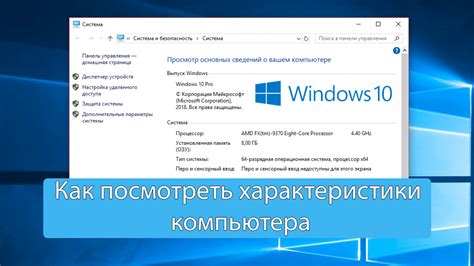
В данном разделе представлены основные шаги, необходимые для регулировки яркости дисплея на вашем устройстве. Пользуясь системными настройками, вы сможете настроить яркость экрана под свои предпочтения. Ниже описаны основные этапы данного процесса.
- Поиск и открытие "Панели управления".
- Выбор раздела "Отображение".
- Переход в раздел "Яркость" или "Настройки яркости".
- Изменение яркости дисплея, перемещая ползунок в соответствующем разделе.
- Сохранение изменений и проверка результатов на экране.
Помимо этого, некоторые операционные системы предоставляют дополнительные возможности регулировки яркости, такие как автоматическое регулирование в зависимости от окружающего освещения или возможность проставления конкретных значений яркости для разных режимов работы. Изучив доступные функции и параметры на вашем устройстве, вы сможете добиться максимально комфортного и удовлетворяющего вас уровня яркости экрана.
Использование сочетаний клавиш для регулировки яркости экрана

Взаимодействие с компьютером может быть более эффективным и удобным, если знать некоторые горячие клавиши, которые позволяют изменять настройки яркости экрана. Это удобное и быстрое решение при работе с большим объемом информации, просмотре видео или длительном чтении текста.
Сочетания клавиш
Для изменения яркости экрана можно использовать комбинации из нескольких клавиш на клавиатуре. Наиболее распространенные комбинации:
- Fn + стрелка влево или Fn + F2 - уменьшение яркости;
- Fn + стрелка вправо или Fn + F3 - увеличение яркости.
Зависимость от производителя устройства и программных настроек может влиять на доступность данных комбинаций клавиш. Однако, большинство компьютеров предоставляют подобные возможности для регулировки яркости экрана.
Горячие клавиши позволяют не только менять яркость экрана, но и оперативно реагировать на окружающую среду или собственные визуальные предпочтения. Это удобное решение, которое значительно экономит время и позволяет настроить использование компьютера по своим предпочтениям.
Горячие клавиши для удобной регулировки яркости

Для регулировки яркости экрана можно использовать сочетания клавиш, которые быстро и просто управляют этой функцией. Такие горячие клавиши могут быть настроены на вашем компьютере и облегчить процесс регулировки яркости в различных ситуациях.
| Сочетание клавиш | Функция |
|---|---|
| Fn + F2 | Уменьшить яркость экрана |
| Fn + F3 | Увеличить яркость экрана |
| Ctrl + F5 | Вернуться к стандартной яркости |
| Alt + F7 | Настроить яркость по вашим предпочтениям |
Это лишь некоторые примеры горячих клавиш для регулировки яркости экрана. В зависимости от модели компьютера, операционной системы или дополнительных установленных программ, вы можете настроить свои собственные сочетания клавиш для данной функции.
Инструменты от внешних разработчиков для регулировки яркости экрана
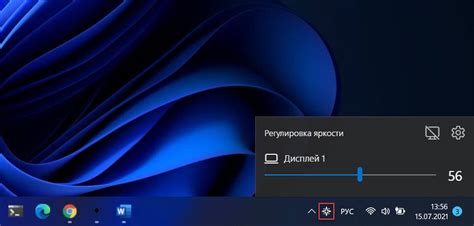
Существует множество интересных и полезных инструментов от сторонних разработчиков, которые позволяют легко и эффективно настроить яркость вашего дисплея. Эти инструменты предоставляют различные возможности для изменения яркости, обеспечивая более комфортное и приятное визуальное восприятие содержимого на экране. В этом разделе мы рассмотрим некоторые из наиболее популярных инструментов, которыми вы можете воспользоваться для регулировки яркости экрана.
1. ЯркостьX: Это удобное приложение, разработанное специально для пользователей, которые ищут простой способ изменить яркость экрана на своих компьютерах. ЯркостьX позволяет вам точно настроить яркость в пределах, которые наиболее комфортны для вашего зрения. Вы можете легко управлять яркостью с помощью горячих клавиш или просто с помощью ползунка в приложении.
2. Ночной режим: Этот инструмент предназначен для тех, кто часто работает или просматривает содержимое на экране в ночное время. Он позволяет вам автоматически настраивать яркость экрана, чтобы сделать его более мягким и менее раздражающим для глаз. Ночной режим регулирует яркость в соответствии с внешним освещением, обеспечивая более комфортную работу в темное время суток.
3. Гамма-коррекция: Этот инструмент предоставляет возможность регулировать яркость, контрастность и гамму экрана. Он позволяет вам настроить параметры отображения на основе ваших предпочтений. Гамма-коррекция также может быть полезна для пользователей с определенными заболеваниями глаз, такими как катаракта или дальнозоркость, которые могут требовать индивидуальной настройки яркости и контрастности.
Это лишь небольшой обзор нескольких инструментов, которые предоставляют сторонние разработчики для настройки яркости экрана. Возможности и функции каждого инструмента могут отличаться, поэтому рекомендуется изучить их подробнее перед использованием. Независимо от выбранного инструмента, вам предоставляется возможность пользовательской настройки яркости в соответствии с вашими личными предпочтениями и комфортом.
Обзор самых популярных инструментов для регулировки яркости дисплея от сторонних разработчиков
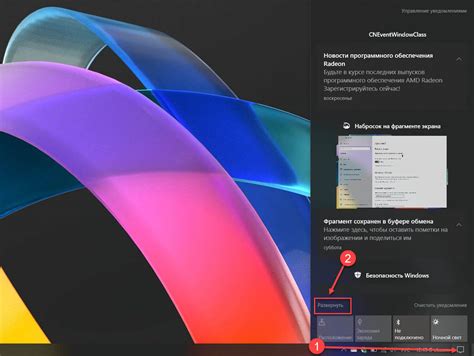
В данном разделе мы рассмотрим наиболее популярные инструменты от сторонних разработчиков, которые позволяют настраивать яркость дисплея компьютера. Эти программы предоставляют пользователю широкий спектр возможностей для управления яркостью, позволяют создавать индивидуальные настройки и адаптировать их под личные предпочтения.
1. Яркость Бустер
Яркость Бустер - это эффективный инструмент, разработанный для регулировки яркости экрана компьютера. Он обладает простым и интуитивно понятным интерфейсом, позволяющим быстро и легко изменять яркость подходящим образом. Кроме того, программа предлагает автоматический режим регулировки, основанный на освещенности окружающей среды.
2. Якиновая яркость
Программа Якиновая яркость предоставляет расширенные возможности по настройке яркости дисплея. Она позволяет создавать индивидуальные профили яркости, которые можно применять в различных ситуациях: работа, чтение, просмотр видео и т.д. Также, Якиновая яркость оснащена функцией автоматической регулировки на основе времени суток.
3. Luminance
Программа Luminance является удобным и мощным инструментом для настройки яркости экрана. Благодаря своим продвинутым функциям, Luminance позволяет пользователю создавать точные настройки яркости, контрастности и цветового баланса. Также, программой предлагается установка расписания регулировки яркости в соответствии с пользовательскими предпочтениями.
4. ГаммаМастер
ГаммаМастер является одним из популярных инструментов для регулировки яркости экрана от сторонних разработчиков. Благодаря своим функциям, программа позволяет пользователю настроить яркость, контрастность и гамму дисплея для достижения удобного и приятного зрительного восприятия. Также, ГаммаМастер позволяет сохранять несколько профилей настроек для удобного переключения.
Выбирая один из этих инструментов для настройки яркости дисплея, пользователь получает возможность кастомизировать свой опыт визуального восприятия, создавая комфортные условия работы и отдыха на компьютере.
Автоматическая настройка яркости: оптимальное освещение экрана
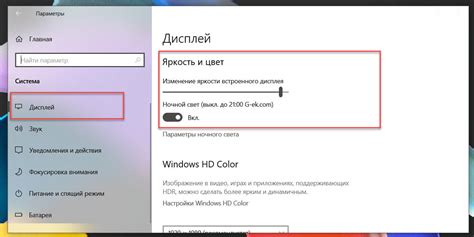
В современном мире компьютеры стали неотъемлемой частью жизни большинства людей. Работа или учеба на компьютере требуют постоянной концентрации в течение длительного времени. Один из факторов, которые могут влиять на комфортность работы, это яркость экрана.
Вместо того чтобы самостоятельно регулировать яркость экрана в зависимости от времени суток или окружающих условий, автоматическая настройка яркости может существенно облегчить задачу. Она позволяет экрану адаптироваться к изменениям окружающей среды, обеспечивая оптимальное освещение в любых условиях. Это особенно важно при работе в темноте или при наличии яркого освещения.
С помощью автоматической регулировки яркости экрана, пользователи могут достичь комфортного зрительного восприятия, снизить утомляемость глаз, а также сэкономить энергию компьютера. Она позволяет сохранять оптимальную яркость экрана в любое время суток и при любом уровне окружающего освещения, что способствует повышению качества работы и уменьшению нагрузки на глаза.
Большинство современных операционных систем предлагают встроенные инструменты для настройки автоматической регулировки яркости экрана. В зависимости от операционной системы, настройка может быть доступна в меню управления экраном, настройках энергосбережения или настройках отображения. Пользователь может выбрать оптимальные параметры для автоматической регулировки или настроить индивидуальные настройки в соответствии с предпочтениями.
Важно отметить, что неконтролируемая яркость экрана может негативно сказываться на здоровье глаз, поэтому рекомендуется периодически проверять и настраивать автоматическую регулировку как самостоятельно, так и с использованием специализированного программного обеспечения. Это позволит сделать работу на компьютере более комфортной и продуктивной, а также сократить риск различных заболеваний, связанных с зрительной системой.
Автоматическая регулировка яркости экрана: позитивы и негативы

Автоматическое регулирование яркости экрана компьютера может быть полезной функцией, позволяющей адаптировать отображение к окружающим условиям и снизить нагрузку на глаза пользователя. Однако, применение этой функции имеет и свои минусы, которые также следует учесть.
Одним из плюсов автоматической регулировки яркости экрана является возможность самостоятельной адаптации к изменяющейся освещенности. Это может быть особенно полезным при работе в различных условиях, например, при переходе с яркого солнечного света на тусклое освещение в помещении. Автоматическая регулировка позволяет поддерживать комфортный уровень яркости экрана без необходимости ручной настройки.
Ключевым недостатком автоматической регулировки яркости экрана является потеря контроля пользователя над уровнем яркости. В некоторых ситуациях, таких как просмотр фотографий или видео, автоматическая регулировка может приводить к искажениям изображения и неправильному отображению цветов. Кроме того, быстрое изменение яркости экрана (например, при переходе из темного помещения на солнечный свет) может вызывать дискомфорт и утомляемость глаз.
Настройка автоматической регулировки яркости экрана на компьютере может зависеть от конкретной операционной системы и настроек графического драйвера. В большинстве случаев, эта функция можно включить или отключить в настройках дисплея или энергосбережения. Пользователь может экспериментировать с различными значением подсветки, чтобы найти оптимальное сочетание комфорта и визуального качества.
Влияние яркости экрана на зрительное здоровье

Забота о зрительном здоровье
Современные технологии неразрывно вплетаются в нашу жизнь, и большую часть времени мы проводим за экранами различных устройств - смартфонов, планшетов, ноутбуков. Однако часто мы забываем о том, какое влияние эти экраны оказывают на наше зрительное здоровье. Яркость экрана, несомненно, является одной из наиболее важных характеристик, которая может оказать как положительное, так и отрицательное воздействие на наши глаза.
Оптимальная яркость экрана
Оптимальное значение яркости экрана - важный фактор, который помогает предотвратить проблемы со зрением и уменьшить возможность возникновения утомления глаз. Но как определить, насколько нужно увеличить или уменьшить яркость экрана? Здесь важно учесть не только освещение окружающей среды, но и индивидуальные особенности глаз каждого человека.
Минимизация негативного влияния
Слишком яркий экран может вызывать резкое напряжение глаз, а недостаточная яркость может привести к перенапряжению зрительного аппарата. Правильно отрегулированная яркость экрана позволяет снизить негативное воздействие и сохранить зрительное здоровье на долгое время.
Техники регулировки яркости экрана
Существуют различные способы регулировки яркости экрана, которые могут быть полезными в повседневной жизни. К примеру, можно использовать специальные программы, которые автоматически адаптируют яркость экрана в зависимости от окружающих условий освещения. Также можно регулировать яркость вручную, основываясь на собственных ощущениях и находя оптимальное значение для своего зрения.
Заключение
Заботясь о своем зрительном здоровье, стоит обращать внимание на яркость экрана устройств, с которыми мы проводим большую часть времени. Правильно настроенная яркость сможет уменьшить негативное воздействие и помочь вам сохранить зрение на долгие годы.
Вопрос-ответ

Как настроить яркость экрана на компьютере?
Для настройки яркости экрана на компьютере можно воспользоваться функцией управления яркостью в системных настройках. Откройте "Панель управления", выберите раздел "Экран" и найдите опцию "Яркость". Затем переместите ползунок, чтобы изменить уровень яркости в соответствии с вашими предпочтениями.
Можно ли настроить яркость экрана на компьютере без использования системных настроек?
Да, существует несколько способов настроить яркость экрана на компьютере без использования системных настроек. Одним из них является использование клавиш на клавиатуре. На большинстве ноутбуков и многих мониторах есть специальные клавиши для регулировки яркости. Вы также можете воспользоваться сторонним программным обеспечением, которое позволяет изменять яркость экрана, таким как "f.lux" или "Brightness Control".
Почему важно настроить правильную яркость экрана на компьютере?
Настройка правильной яркости экрана на компьютере очень важна для вашего зрения и комфорта работы. Слишком высокая яркость может вызывать напряжение глаз, утомляемость и дискомфорт. Слишком низкая яркость может привести к затрудненному чтению и различению деталей на экране. Правильная яркость поможет предотвратить эти проблемы и обеспечит более комфортное восприятие информации.



